为什么电脑屏幕画面模糊 电脑屏幕显示模糊看不清楚解决方法
更新时间:2024-03-23 10:42:11作者:jiang
电脑屏幕显示模糊可能是由于多种原因造成的,例如显示器分辨率设置不正确、屏幕表面脏污、连接线松动等,当电脑屏幕出现模糊现象时,我们可以通过调整分辨率、清洁屏幕表面、检查连接线等方法来解决问题,以确保显示画面清晰可见。如果经过以上方法调整仍无法解决问题,可能需要考虑更换显示器或进行专业维修。愿以上建议能帮助您解决电脑屏幕模糊的困扰。
具体步骤:
1.打开我们的电脑,进入到电脑桌面,在桌面右下角点击“开始”按钮。
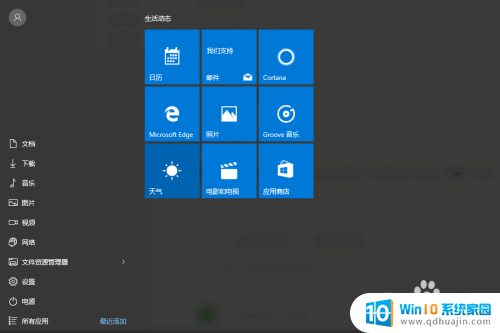
2.点击“开始”按钮后,打开开始菜单,在菜单里选择“设置”,打开电脑的“设置”弹窗。
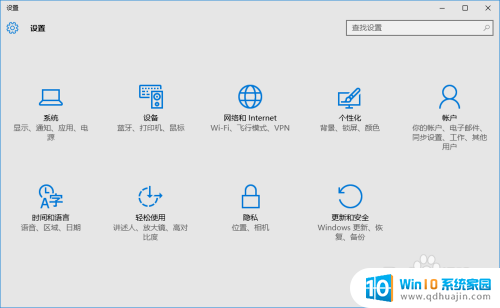
3.在“设置”里选择“系统”选项,打开我们电脑的“系统”设置弹窗。
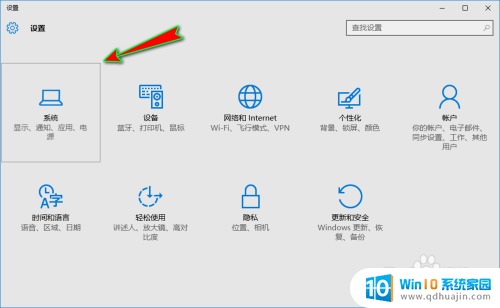
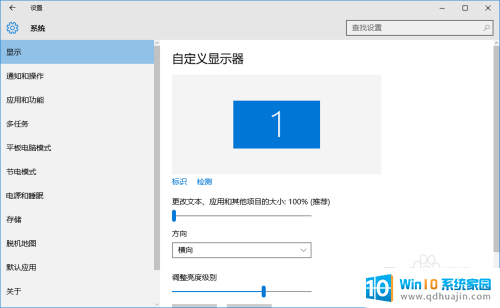
4.接着,我们在弹窗左侧菜单栏中选择“显示”选项。然后在右侧将滚动条拖动到最下方,找到并点击“高级显示设置”选项。
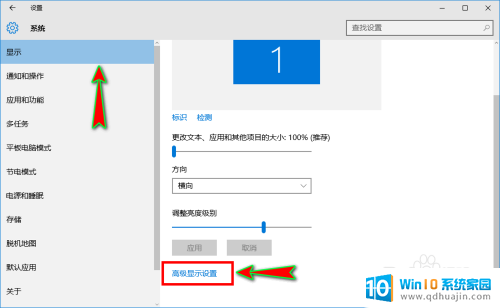
5.打开“高级显示设置”弹窗之后,我们在弹窗底部继续找到并点击“显示适配器属性”选项。
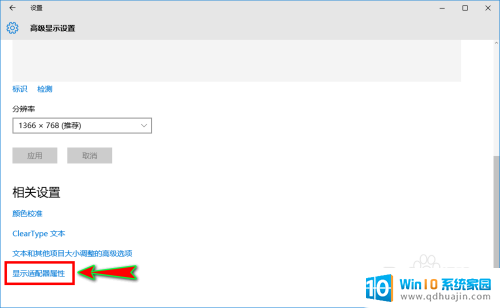
6.点击后就会弹出“显示适配器弹窗”,在弹窗顶部菜单中我们直接选择“适配器”选项。然后点击下面的“列出所有模式”按钮。
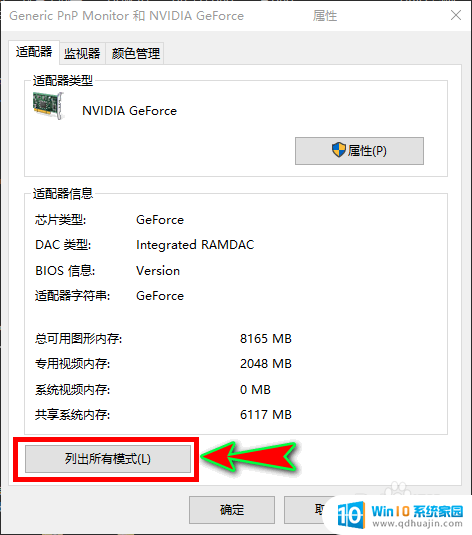
7.点击后就会弹出“列出所有模式”弹窗,在弹窗里我们选择自己电脑显示器的最高分辨率和最高刷新率即可。一般默认在最后一个,选择好之后点击“确定”就行了。
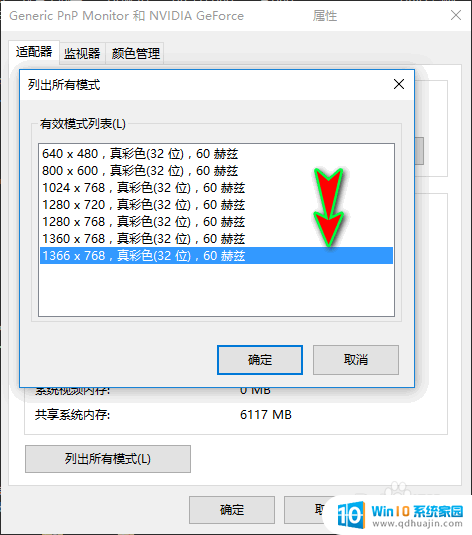
以上是为什么电脑屏幕画面模糊的全部内容,如果您需要,您可以按照以上步骤进行操作,希望对大家有所帮助。





